操作系統 : Windows 2000/NT/ME/98/95,Linux
適用於LabVIEW 6i
載入欲轉換成執行檔的VI:選取LabVIEW菜單File下的Open,打開 “ C:Try.vi”(以此為範例)
1. 選取菜單Tools下的Build Application or Shared Library(DLL)…功能,出現畫面如下:
Build target :請填入您所欲建立檔案種類(.exe) 或 (.dll)
Target file name :請填入您所建立之執行檔(.exe) 或 (.dll) 文件名稱
Destination directory:LabVIEW會將執行檔(.exe) 或 (.dll)暫時存放在此目錄
Support file directory:LabVIEW會將相關的文件檔(.doc)、(.hlp)、(.txt)暫時存放在此目錄下,例如您可以將相關操作文件附給客戶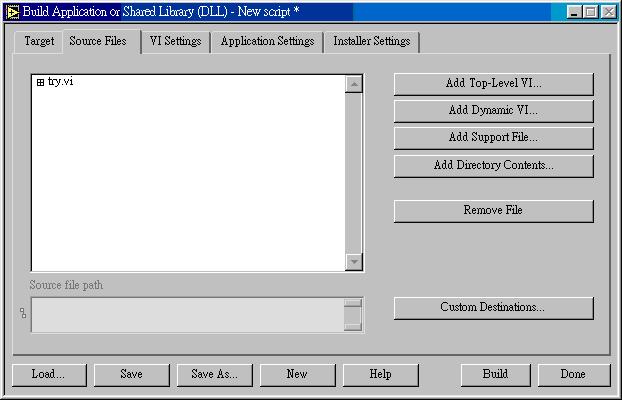
2. 請點選 Source Files,如上圖
Add Top-Level VI :按此鍵,可將最上層的VI加入,如Try.vi
Add Support File:按此鍵,可將相關的文件加入,如*.doc,*.txt,*.hlp
Add Directory Contents:按此鍵,可將某一目錄下所有的檔案全部加進來
Remove File:按此鍵,可將不需要的檔案刪除,如您的程序有用到RS232,請加入serpdrv,如用到National Instruments的數據搜集卡,請加入daqdrv,其它不必要的檔案可以刪除
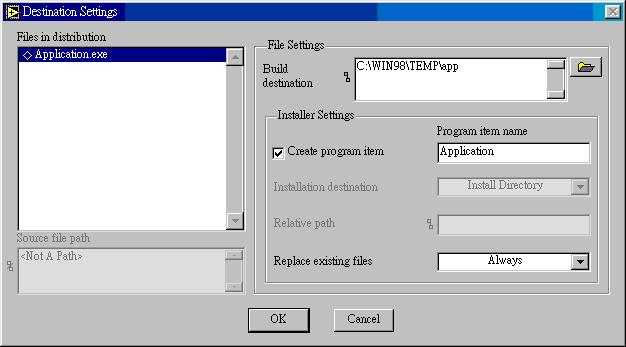
Custom Destinations:按此鍵,彈出如上圖畫面
您可以自由決定哪些檔案將出現在Windows窗口開始程序集項目
您也可以決定哪些檔案將複製到WindowsSystem目錄或Windows目錄下
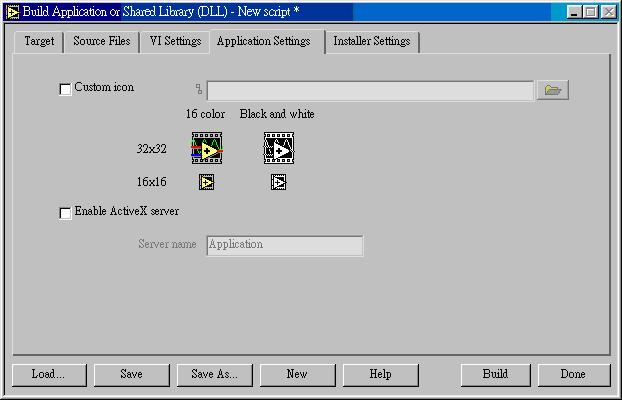
3. 請點選 Application Settings,如上圖
Custom icon:您可改變獨立執行文件的外觀圖形
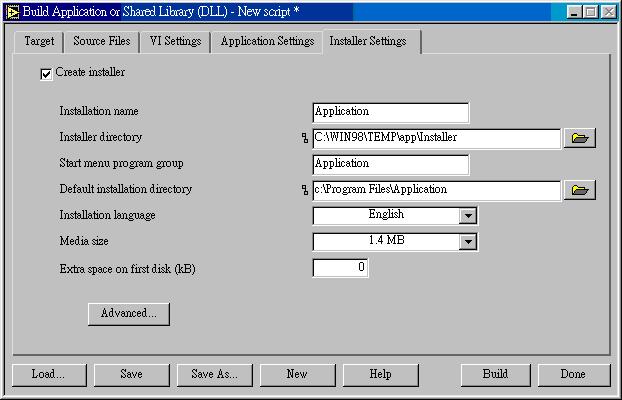
4. 請點選 Installer,如上圖
請務必圈選Create installer
Installation name:當客戶在安裝您的程序時屏幕畫面所出現的程序名字
Start menu program group:程序安裝完畢,在開始程序集您的程序項目名稱
Default installation directory:程序被安裝在Windows的目錄、檔案路徑
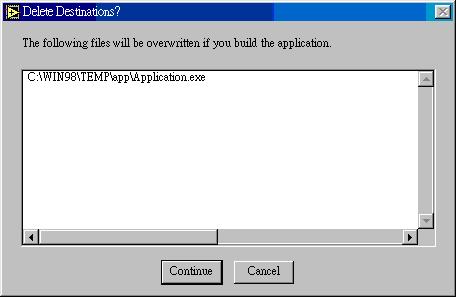
5. 最後按Build鍵,LabVIEW將會彈出如上圖畫面,請務必將Try.vi關閉,再按一次Build鍵,如下圖

6. 最後按Done鍵
7. 請到C:WINDOWSTEMPappinstallerdisks 將所有的檔案拷貝到光碟即可
8. 如果必需將所有檔案拷貝到磁碟請將setup.exe及Data.001拷貝至第一張磁碟,Data.002拷貝至第二張磁碟,然後依此類推
※ Build Application or Shared Library(DLL)…的功能:
※ 將LabVIEW內的VI編譯成執行檔(.exe )或動態連結文件(.dll)
※ 將LabVIEW編譯后的執行檔(.exe),壓縮成可分片的壓縮檔,並可建立setup.exe以及uninstall的功能,以利您將應用程序移植到其它的計算機上。
※ 與RS-232及其它串列阜通訊,須將LabView.ini檔存於同一個Folder並改為相同檔名 .ini ?n; .ini內容第一行中括符改為[filename]
[admin via 研發互助社區 ] 如何將Labview的VI轉換成執行檔(.exe)已經有13282次圍觀
http://cocdig.com/docs/show-post-44634.html